- Jak zrcadlit iPhone na PC
- Cast Android do Windows
- Zrcadlit iPhone do Windows
- Samsung Screen Mirror nefunguje
- Aplikace Mirror pro iPhone
- Aplikace Mirror pro Android
- Použijte AirServer
- Zrcadlení iPhone do počítače
- Odesílání z telefonu do počítače
- Zrcadlo obrazovky iPhone nefunguje
- Zrcadlení iPadu do PC
- Zrcadlení iPhone do notebooku
Zrcadlit Android na Mac ve 2 efektivních postupech
 Aktualizováno dne Lisa Ou / 27. června 2023 09:15
Aktualizováno dne Lisa Ou / 27. června 2023 09:15Přemýšleli jste někdy, jak zrcadlit Android na Mac? Pokud o tom přemýšlíte, můžete předpokládat, že je to těžké, protože nemají stejný operační systém. Také ne všechny telefony Android mají vestavěné funkce zrcadlení obrazovky. Co když vám řeknu, že vystupovat je prostě hračka?
Přečetli jste to správně! Pro snadné procesy stačí procházet celý tento příspěvek. Připravujeme 2 osvědčené a otestované způsoby, jak budete zrcadlit Android na Mac. Jsi připraven? Pro více informativních podrobností prosím přejděte dolů.
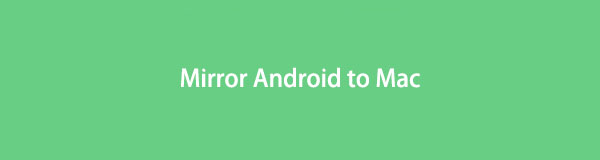

S FoneLab Phone Mirror budete efektivně zrcadlit iPhone nebo Android do počítače.
- Umožňuje zrcadlit obrazovku iPhone nebo Android do počítače.
- Připojte svá zařízení přes Wi-Fi, QR kód, PIN kód nebo USB kabel.
- Snadno pořizujte snímky obrazovky a zaznamenávejte aktivity na obrazovce.

Seznam příruček
Část 1. Jak zrcadlit Android na Mac
Existuje několik způsobů, jak zrcadlit Android na Mac. Ale podělíme se o 2 hlavní metody, jak toho dosáhnout. Jsi připraven? Přejděte prosím dolů.
Možnost 1. Jak zrcadlit Android na Mac online
Zrcadlo Androidu na Mac? První věc, kterou byste měli použít, je online nástroj. No, mnoho online zrcadlo nástroje existují na internetu. Ale můžete zvážit Wondershare Dr.Fone. Tento nástroj vám však neumožňuje připojit telefon Android pomocí kabelu USB. Tento online nástroj můžete používat pouze bezdrátově.
Proces připojení tohoto nástroje je každopádně obtížný. Stále vás odpojuje, i když můžete mít silné Wi-Fi připojení. Pokud ano, ztratíte příliš mnoho času. Ale nebojte se. Poradíme vám, jak tento online nástroj rychle používat. Pokračujte níže.
Krok 1Vyhledejte oficiální web pomocí webového prohlížeče vašeho Macu, v závislosti na vaší volbě. Stačí zadat webovou stránku drfone.wondershare.com. Poté se webová stránka načte a musíte počkat. Zobrazí se úplný popis online nástroje. Klikněte na Zkus zadarmo tlačítko uprostřed pro přechod na další obrazovku.
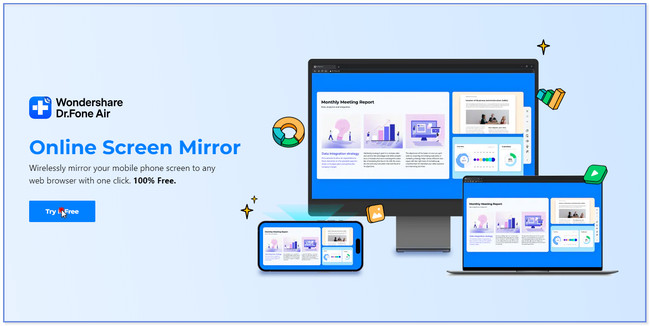
Krok 2Stáhněte si do telefonu aplikaci Dr.Fone Link. Poté jej nastavte a povolte přístup k požadavkům aplikace. Poté zadejte číslo QR kódu do pole aplikace v hlavním rozhraní. Poté klepněte na Spusťte připojení knoflík. Klikněte prosím na povolit na vašem Macu, abyste aplikaci umožnili přístup k vašemu počítači. Na potvrzení máte pouze 60 sekund. Poté uvidíte svůj telefon Android na obrazovce Mac.
Poznámka: Můžete také klepnout na ikonu mínus vpravo a naskenovat QR kód na Macu pro rychlejší proces.
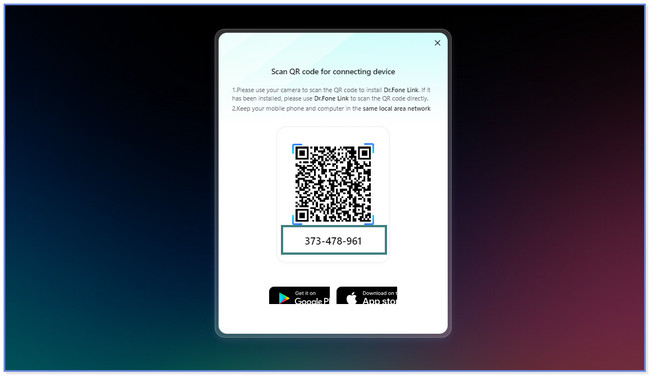
Možnost 2. Jak zrcadlit Android na Mac pomocí aplikace třetí strany
Nemůžete najít aplikaci třetí strany pro zrcadlení Androidu na Mac? Zvažte aplikaci Screen Mirroring and Sharing! Nabízí 7denní zkušební verzi pro vyzkoušení omezených funkcí. Pokud chcete mít přístup ke všem jejím nástrojům, můžete aplikaci upgradovat. Tento nástroj však v procesu potřebuje vaši e-mailovou adresu. Tuto aplikaci nemůžete vyzkoušet, pokud jste zapomněli své přihlašovací údaje nebo neměli e-mailový účet.
Navíc tato aplikace z ničeho nic visí a zaostává. Pokud ano, budete jej muset restartovat. Chcete vědět, jak tato aplikace funguje? Přejděte níže a postupujte podle návodu.
Krok 1Stáhněte si Screen Mirroring and Sharing do svého telefonu Android. K tomu můžete použít Obchod Google Play. Spusťte aplikaci klepnutím na Otevřená ikonu nebo tlačítko a vyhledejte na svém Macu web www.screenmirrorapp.com. Na obrazovce se objeví a vyskočí QR kód.
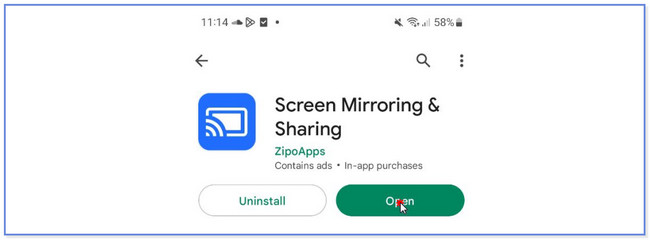
Krok 2Klepněte na ikonu Mirror v pravém horním rohu aplikace. Poté naskenujte QR kód nebo číslo na webu aplikace, který jste hledali na svém Macu. Klepněte na Začít nyní na telefonu Android a aplikace se poté načte. Později uvidíte svůj telefon Android na Macu.
Část 2. Bonusový tip: Jak zrcadlit Android do PC přes FoneLab Phone Mirror
Svůj telefon Android můžete zrcadlit do počítače pomocí Zrcadlo telefonu FoneLab. Tento nástroj vám umožní připojit vaše zařízení bezdrátově nebo pomocí USB kabelu. Kromě toho můžete pořizovat snímky obrazovky a zaznamenávat aktivity na obrazovce zatímco zrcadlíte telefon do počítače.

S FoneLab Phone Mirror budete efektivně zrcadlit iPhone nebo Android do počítače.
- Umožňuje zrcadlit obrazovku iPhone nebo Android do počítače.
- Připojte svá zařízení přes Wi-Fi, QR kód, PIN kód nebo USB kabel.
- Snadno pořizujte snímky obrazovky a zaznamenávejte aktivity na obrazovce.
Kromě toho můžete na obrazovku přidávat text a kresby. Tato funkce je pro vás výhodná, zvláště pokud chcete nahrávat obrazovku pro výukové programy. Můžete označit obsah, který chcete zdůraznit.
Každopádně chcete vědět, jak používat Zrcadlo telefonu FoneLab? Postupujte prosím podle níže uvedených kroků.
Krok 1Klepněte na tlačítko Stažení zdarma tlačítko nebo ikonu pro stažení FoneLab Phone Mirror do vašeho počítače. Také uvidíte úplný popis nástroje. Pokud chcete vědět, jak funguje a jaké má vlastnosti, přečtěte si celou stránku. Poté jej nastavte v počítači a klikněte na instalovat tlačítko poté. Počítač poté okamžitě spustí software.
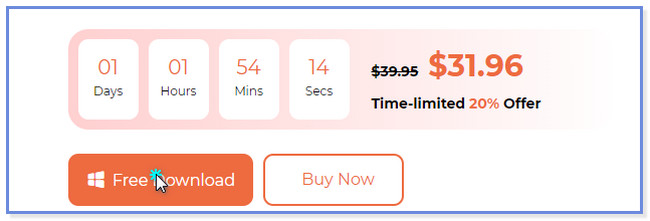
Krok 2Uvidíte 2 operační systémy telefonu, které tento nástroj podporuje. Protože používáte telefon se systémem Android, klikněte prosím na Android-Mirror tlačítko na pravé straně hlavního rozhraní. Později uvidíte připojovací rozhraní nástroje.
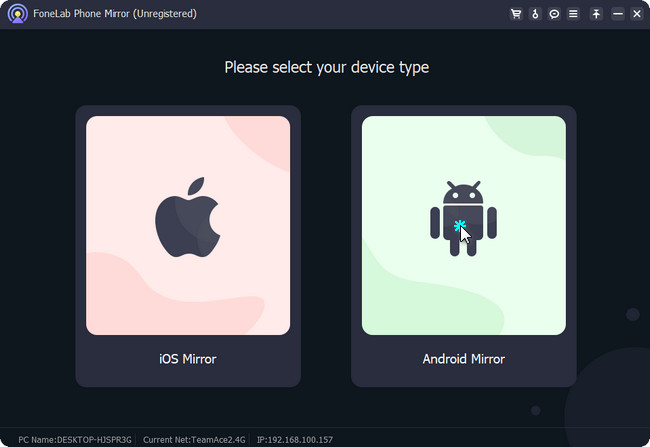
Krok 3Prosím stáhnout Zrcadlo telefonu FoneLab aplikace v telefonu Android. Svůj telefon Android můžete bezdrátově připojit nebo připojit k počítači nebo pomocí kabelu USB. Pokud používáte kabel USB, klepněte na Připojení USB tlačítko nahoře. Na druhou stranu klikněte na Připojení Wi-Fi pokud chcete připojit telefon bezdrátově. V této možnosti máte 3 možnosti připojení telefonu Android k počítači. Můžete kliknout na část Rozpoznat, PIN kód nebo QR kód. Poté postupujte podle pokynů na obrazovce.
Poznámka: Pokud dojde k chybě při připojování, klepněte na Nelze spojit tlačítko ve spodní části. Nástroj vám pomůže a pomůže s procesem.
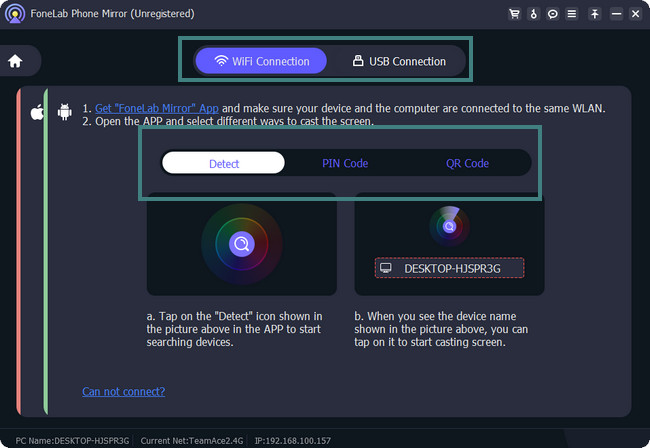
Krok 4Po připojení telefonu Android k počítači se na počítači zobrazí obrazovka telefonu. Jeho nástroj ve spodní části můžete použít k pořízení snímku obrazovky nebo záznamu obrazovky. Přejděte do režimu okna softwaru a přizpůsobte velikost obrazovky telefonu počítači. Po zrcadlení telefonu do počítače odpojte telefon a ukončete relaci zavřením aplikace nebo softwaru.
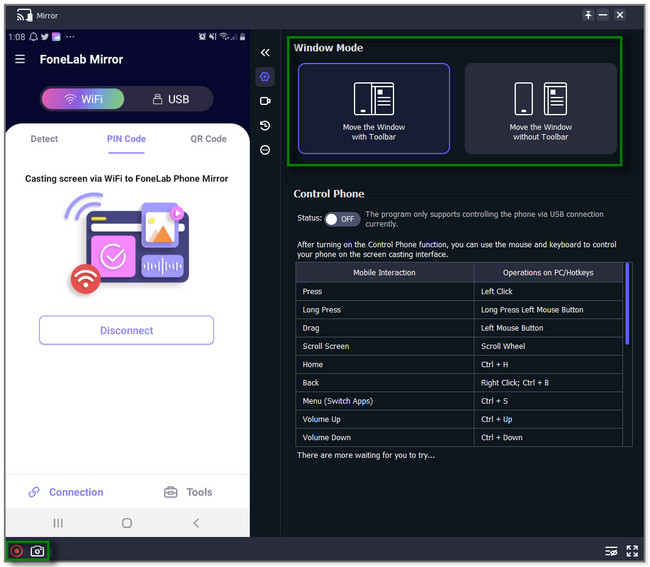

S FoneLab Phone Mirror budete efektivně zrcadlit iPhone nebo Android do počítače.
- Umožňuje zrcadlit obrazovku iPhone nebo Android do počítače.
- Připojte svá zařízení přes Wi-Fi, QR kód, PIN kód nebo USB kabel.
- Snadno pořizujte snímky obrazovky a zaznamenávejte aktivity na obrazovce.
Část 3. Časté dotazy o tom, jak zrcadlit Android na Mac
1. Je zrcadlení obrazovky přes Bluetooth?
Ne. Bluetooth není určen pro zrcadlení obrazovky. Můžete použít pouze kabel USB nebo stejnou síť Wi-Fi. Upřímně řečeno, pokud je na vašem telefonu zapnuto Bluetooth, může to rušit proces zrcadlení obrazovky. Pokud ano, může to blokovat nebo způsobit, že nemůžete zrcadlit své zařízení na jiné zařízení.
2. Mohu zrcadlit obrazovku svého telefonu Android na Mac bez Wi-Fi?
Ano. Svůj Mac můžete zrcadlit do telefonu Android bez Wi-Fi. Stačí použít software třetí strany, který podporuje připojení USB.
To je vše o tom, jak budete zrcadlit svůj telefon Android na Mac. Doufáme, že jsme vám pomohli se 2 metodami a jedním bonusovým tipem týkajícím se vašeho problému.

S FoneLab Phone Mirror budete efektivně zrcadlit iPhone nebo Android do počítače.
- Umožňuje zrcadlit obrazovku iPhone nebo Android do počítače.
- Připojte svá zařízení přes Wi-Fi, QR kód, PIN kód nebo USB kabel.
- Snadno pořizujte snímky obrazovky a zaznamenávejte aktivity na obrazovce.
